工作中,总是很多需要让你费脑子惦记的事,比如:
-
员工生日
-
银行贷款还款
-
应收账款期限
-
合同期限
记得有位同学因银行贷款到期没有发现,结果造成严重的后果。其实并不是这位同学不尽心,每天那么多工作,那么多笔银行贷款,得多好的记性才能记得住?
其实,工作忙不是出错的理由。因为你没学好Excel。如果掌握了自动提醒的功能,你就不会再出错了。
下面,兰色就以合同到期提醒为例,学习如何让Excel及时提醒你。
员工合同表

添加自动提醒后
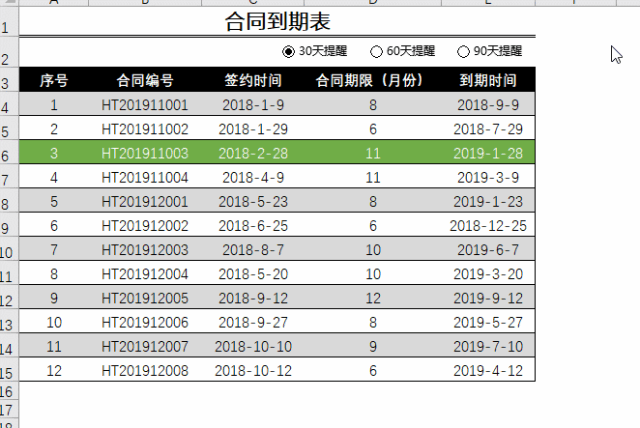
添加自动提醒步骤:
1、插入选项按钮
开发工具 - 插入 - 窗体控件 - 拖画出一个选项按钮 - 修改显示文字
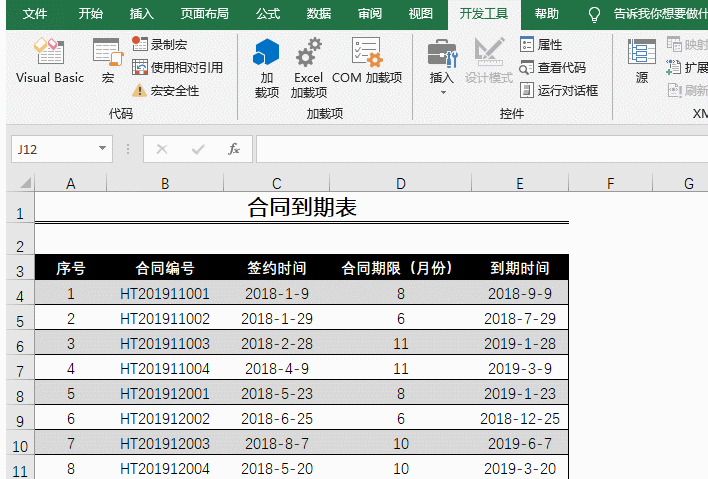
右键点击选项按钮选中它 - 右键单击并点击右键菜单中的设置控件格式,然后设置链接单元格为F1
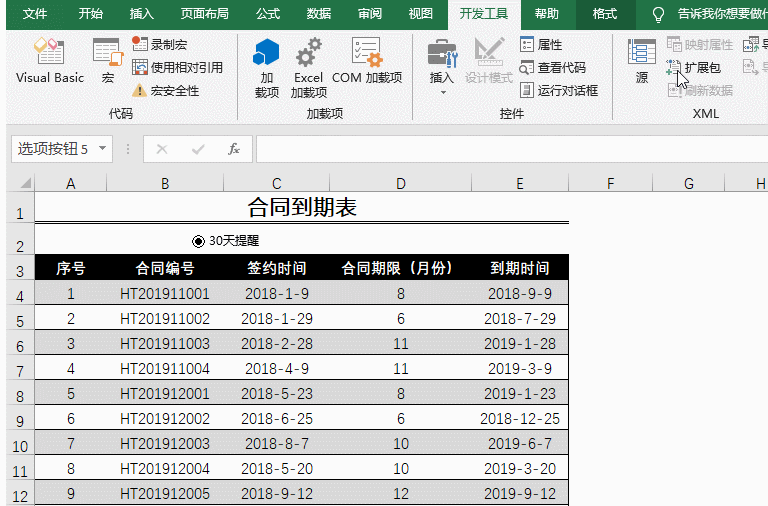
同样的方法,再插入2个选项按钮并进行同样的设置。完成后点击选项按钮时,会在F1分别显示数字1、2、3。
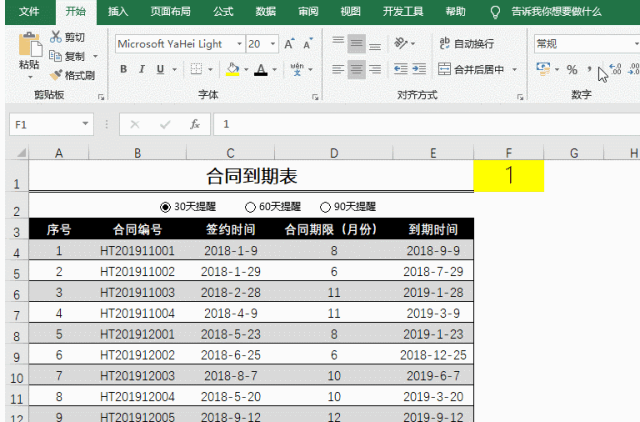
2、添加判断公式
在F列设置公式
F4
=IF(E4-TODAY()>0,E4-TODAY())<F$1*30
公式含义:当E4-TODAY(离到期的天数)大于0时,判断一下它是否小于按钮选项设定的天数F$1*30
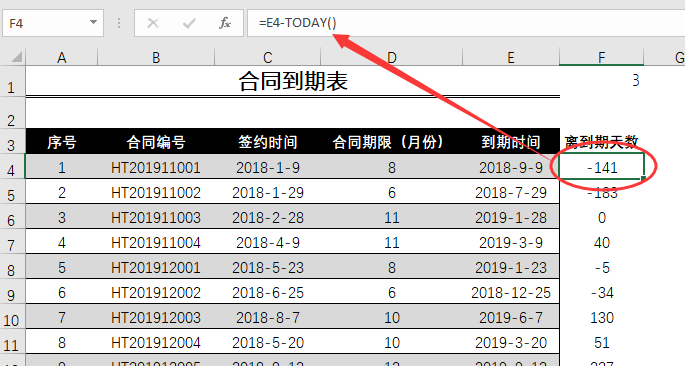
3、设置提醒颜色
开始 - 条件格式 - 新建规则 - 根据公式设置单元格的格式 - 在公式框中输入以下公式(=$F4) - 点击格式按钮设置填充色
注:注意公式中F4的表达方式, F前要有$符号,而4前没有。
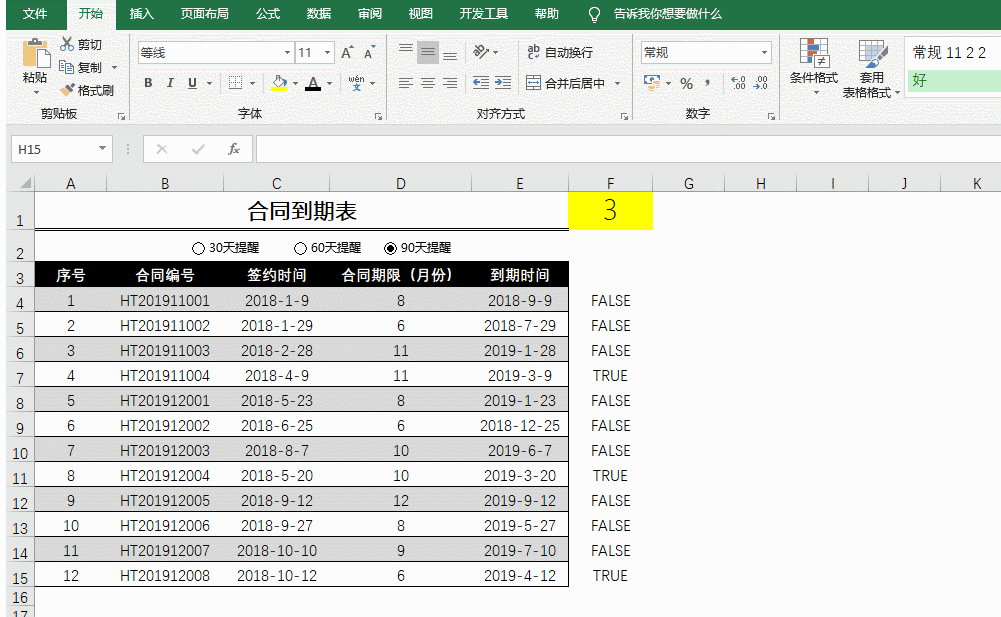
最后把F列的字体设置成白色,自动提醒设置完成。再看一次效果吧:
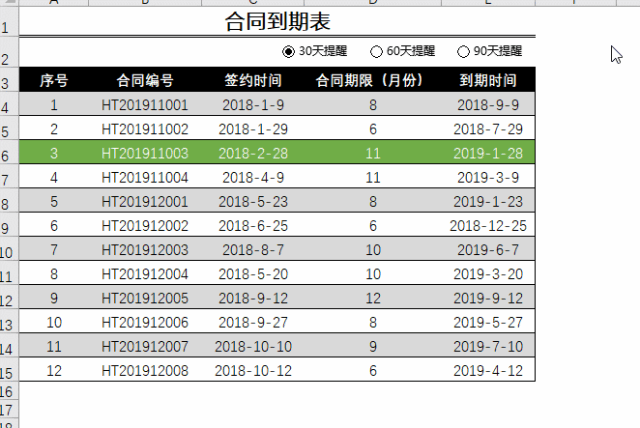
兰色说:Excel自动提醒可能现在用不到,但兰色还是建议你收藏起来备用,因为无论是财务、HR、数据分析等岗位,设置自动提醒是经常用到的一个功能。
长按下面二维码图片,点上面”前往图中包含的公众号“然后再点关注,每天可以收到一篇兰色最新写的excel教程。

文章评论